MicrosoftEdgeブラウザのグループポリシーテンプレートをダウンロードする
Microsoftは、 (Microsoft)Chromiumに基づく新しいMicrosoftEdgeWebブラウザ(new Microsoft Edge web browser)をサポートするグループポリシーテンプレート(Group Policy Templates)のプレビューバージョンをリリースしました。グループ(Group)ポリシーは、 (Policies)Windows 11/10にインストールされているソフトウェアの動作をカスタマイズするための優れた方法です。これは主に、システム(System)管理者(Administrators)がコンピューターの構成をカスタマイズするために使用します。
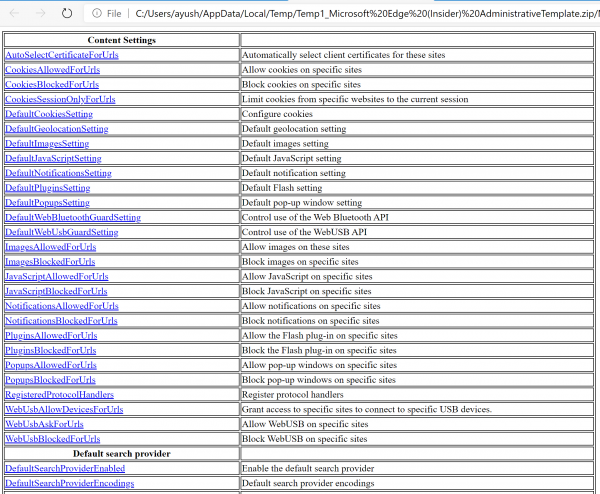
(Group Policy Templates)Edgeブラウザーのグループポリシーテンプレート
これらのグループポリシーテンプレート(Group Policy Templates)は英語(English)(米国版)でのみ利用可能であり、最終的なものではないことに注意してください。リリースが一般に利用可能になると、それらは継続的に更新され、最適なバージョンに変更されます。
1]グループポリシーテンプレート(Group Policy Templates)の最新リリースをダウンロードする
グループポリシー(Group Policy)テンプレートの最新リリースは、公式のMicrosoftサーバーから入手できます。ここに移動して、[(Go here)ポリシーテンプレートファイル(Policy template file)のダウンロード]ボタンをクリックします。
これらのグループポリシーテンプレートの開発に関する最新情報を入手するには、 (Group Policy Templates)docs.microsoft.comの公式MicrosoftEdgeドキュメントページを参照してください。新しいクロスプラットフォームEdgeは、Windows、macOS、iOS、およびAndroidデバイスで動作します。
2]これらのグループポリシー(Group Policy)テンプレートをグループポリシーエディターに(Group Policy Editor)追加する(Adding)
ダウンロードしたパッケージには、Windows10とmacOSの両方のグループ(Group) ポリシーが含まれています(Policies)。windows というフォルダー をコンピューターにローカルに抽出します。
グループポリシーエディター(Group Policy Editor)を開きます。Computer Configuration > Administrative Templates 右クリック(Right-click)し 、[テンプレートのAdd/Remove Templates.]を選択します 。
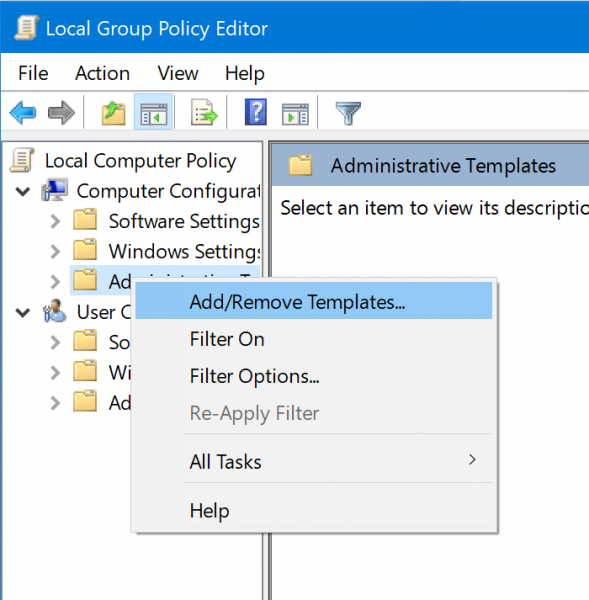
[追加 (Add )]を選択 し、抽出されたWindows フォルダー内の次のパスに移動し ます: windows\adm\en-US
msedge.admを(msedge.adm)選択 します
Add/Remove Templates… ]ダイアログボックスを閉じ ます。
これで、すべてのグループポリシー(Group Policies)が次のパスに表示されます。
User Configuration > Administrative Templates > Classic Administrative Templates.
ユーザーの好みに合わせて索引付けされたすべてのポリシーを含むHTML(HTML)ファイルも含まれています。
3]知っておくべきこと
Microsoftは、ユーザーが知っていることを期待している次のメモを作成しました。
- これは進行中の作業です。この初期ドラフトをフィードバックのために共有していますが、リストは現在から最終リリースまでの間で変更され、フィードバックに基づいてポリシーが追加、削除、または変更されます。
- HTMLファイルには、MacとWindowsの両方のポリシーが含まれています。
- 更新を管理するためのポリシーは含まれていません。それらは別の管理用テンプレートファイルにあります。
- これらは英語(English)(米国)のみです。最終リリースの前に、ポリシーの説明とドキュメントのローカライズに取り組んでいます。
新しいグループポリシー(New Group Policy)設定MicrosoftEdgeが利用可能
マイクロソフトは現在、新機能とセキュリティ以外の更新に関する情報を提供する専用ページを用意しています。(has a dedicated page)最新の更新では、Microsoft EdgeStableChannelに追加された新しい16のポリシーがあります。IT管理者または管理(Admin)者ユーザーは、 Edge(Chromium )の(Chromium)グループポリシー(Group Policy)設定を手動でダウンロードして、既存のポリシーとマージできます。

更新された管理用テンプレート(Administrative Templates)をダウンロードするには、MicrosoftEdgeEnterpriseのランディングページに移動する必要があります。そこで、チャネルまたはビルド、プラットフォームを選択し、[ポリシーファイルの取得(Get Policy Files)]リンクをクリックします。リンクはダウンロードボタンの横にあり、Edgeブラウザをダウンロードします。必ずその横にあるリンクをクリックして、グループポリシー設定エッジをダウンロードして(Group Policy Settings Edge)ください(Make)。
ポリシーフォルダに抽出する必要のあるCAB(CAB)ファイルをダウンロードするか、 msedge.admx ファイルをPolicyDefinitionフォルダにコピーします。
例:%systemroot%sysvoldomainpoliciesPolicyDefinitions。
または、グループポリシーエディターを使用してMicrosoftEdgeテンプレートをインポートすることもできます。(Group Policy Editor to import the Microsoft Edge templates.)
Stableバージョン80(Version 80)で利用可能な新しい16のポリシーのリストは次のとおりです。
- AlternativeErrorPagesEnabled – Webページが見つからない場合に、同様のページを提案します。(Suggest)
- DefaultInsecureContentSetting –安全でないコンテンツの例外の使用を制御します。(Control)
- DNS InterceptionChecksEnabled –DNSインターセプトチェックが有効になっています。
- HideFirstRunExperience –(HideFirstRunExperience – Hide)初回実行(First-run)エクスペリエンスとスプラッシュ画面を非表示にします。
- InsecureContentAllowedForUrls –(InsecureContentAllowedForUrls – Allow)指定されたサイトで安全でないコンテンツを許可します。
- InsecureContentBlockedForUrls –(InsecureContentBlockedForUrls – Block)指定されたサイトの安全でないコンテンツをブロックします。
- レガシーSameSiteCookieBehavior(SameSite)有効(Enable)d–デフォルトのレガシーSameSiteCookie動作設定を有効に(SameSite)します。(Enable)
- LegacySameSiteCookieBehaviorEnabledForDomainList –(LegacySameSiteCookieBehaviorEnabledForDomainList – Revert)指定されたサイトのCookieの従来のSameSiteの動作に戻します。(SameSite)
- PaymentMethodQueryEnabled –Webサイトが利用可能な支払い方法を照会できるようにします。(Allow)
- PersonalizationReportingEnabled –閲覧履歴をMicrosoftに送信することにより、広告、検索、およびニュースのパーソナライズを可能にします(Allow)。
- PinningWizardAllowed –(PinningWizardAllowed – Allow Pin)タスクバーへのピン留めウィザードを許可します。
- SmartScreenPuaEnabled –不要な可能性のあるアプリをブロックするようにMicrosoftDefenderSmartScreenを構成します。(Configure Microsoft Defender SmartScreen)
- TotalMemoryLimitMb –(TotalMemoryLimitMb – Set)単一のMicrosoftEdgeインスタンスが使用できるメモリのメガバイトに制限を設定します。
- WebAppInstallForceList –(– Configure)強制的にインストールされたWebアプリ(Web Apps)のリストを構成します。
- WebComponentsV0Enabled –M84までWebComponentsv0APIを(API)再度有効にし(M84)ます(Web Components)。
- WebRtcLocalIpsAllowedUrls –WebRTCによるローカルIPアドレスの公開を管理します(WebRTC)。
これらのポリシーのいくつかは非常に興味深いものです
- DNSInterceptionChecksEnabled:DNSインターセプトチェックを無効にするために使用できます。これらのチェックは、ブラウザが不明なホスト名をリダイレクトするプロキシの背後にあるかどうかを検出しようとします。
- DefaultInsecureContentSetting:ユーザーが例外を追加して特定のサイトの混合コンテンツを許可できるかどうかをユーザーが設定できるようにします。安全なコンテンツと安全でないコンテンツの両方を提供するサイトがある場合は、それを有効にすることができます。
Edgeチームは、NewTabPageCompanyLogoも廃止しました。(deprecated the NewTabPageCompanyLogo,)これにより、IT部門は新しいタブページの会社ロゴを設定できるようになりました。彼らはまた2つの問題を解決しまし(resolved two issues)た。1つは、 Citrix(Citrix)環境での音声の問題を解決しませんでした。次に(Second)、MicrosoftEdgeとレガシーMicrosoftEdgeを並べて使用すると、レガシーリンクが壊れてクラッシュします。
新しいMicrosoftEdgeChromium(Microsoft Edge Chromium)ブラウザー用のこれらのグループポリシー(Group Policy)テンプレートのリリースがお役に立てば幸いです。
読む(Read):
- グループポリシー設定リファレンスWindows11用のスプレッドシートとADMXテンプレート
- グループポリシー管理用テンプレート(ADMX)をインストールまたは更新(Install or Update Group Policy Administrative Templates (ADMX))する方法。
Related posts
Group Policies Microsoft Edgeへのリダイレクトを設定する
Stop Windows 10 Startupのpreloading Microsoft Edgeから
Windows 10のGroup Policyを使用して、IEからMicrosoft Edgeへのリダイレクト・サイト
EdgeでEdgeを使用してRegistry or Group Policyを使用して無効にします
EdgeのEdgeのスリーピングまたはオフEdgeを使用するRegistry or Group Policy
Microsoft EdgeでVideo Autoplayを無効または停止する方法
Windows 10のMicrosoft Edgeでのお気に入りの変化を防ぐ方法
Windowsの10にMicrosoft Edge homepageを設定または変更する方法
Microsoft Edge browserでDuplicate Favoritesを削除する方法
Microsoft Edge内蔵administrator accountを使用して開けられない
Access & use Microsoft Edge Windows 10のFlagsページについて
Microsoft EdgeにSuper Duper Secure Mode使用方法
TabsをMicrosoft Edgeを備えた他のデバイスに送信する方法
Microsoft EdgeでOnline Shopping featureを有効または無効にします
Microsoft EdgeでVertical TabsでTitle Barを隠す方法
ポリシーの更新は設定されていますが無視されます - Microsoft Edge
Home buttonをMicrosoft Edge browserに追加します
Microsoft Edge toolbarからExtensionsメニューボタンを削除する方法
Microsoft Edge browserでMedia Autoplayを制限する方法
Edge browserでAudio Sandboxを有効にする方法
